初心者でもプロ級のビデオ作品ができると評判のVideoPadですが、実際にどんなエフェクトが使えるのでしょうか?VideoPadユーザーに人気のエフェクトをご紹介します。
動き系
拡大縮小
クリップの縦横比を自由自在に変えることができます。画面上に表示される点線をマウスで伸び縮みさせる形で変更したり、拡大縮小率を指定して変更したり、お好きな変更方法が選べます。プルダウンメニューから選べるプリセットを使った変更もできます。
ズーム
こちらも画面を拡大することができる機能ですが、ズーム機能はプレビュー画面の枠線を使って画面の一部を指定し、この部分をクロップ(切り取り)する機能です。
その他にも、ミラーエフェクトや、回転エフェクト、被写体ぶれなど様々な動き系エフェクトがあります。
カラー系
寒暖
画面に寒暖色のフィルターをかけます。色相の相対位置はバーをスライドさせる形で簡単に指定できます。また、プルダウンメニューからプリセットのテンプレートを選ぶこともできます。
セピア
クリップにセピア色のフィルタをかけます。
ネガ
クリップの色を反転させ、写真のネガの様に表示します。
その他にも、彩度や色相、露出などの調整や、白黒、ぼかし、色相サイクルなど様々なカラー系エフェクトがあります。
特殊効果
エッジ検出
画像のエッジを表示します。
油性画・コミック
ビデオや写真を油絵やコミック調に表示します。
昔の白黒フィルムのように粗く、動きや明るさを不安定にします。最近撮ったばかりのビデオがまるで昭和初期に撮影された古い映画のようになります。
レイヤー
動画や画像を重ねて表示できます。動画トラック1に挿入されているクリップの上の動画トラック2に重ねるクリップを挿入し、それぞれのクリップの透明度を設定と2つのクリップが重なって表示されます。
人物の背景だけを消して別の画像と入れ替えたりといった特撮映像も簡単に作れます。
クリップ内の特定の色をマウスクリックで指定して透明化し、下に重ねる画像を下のトラックに入れると、透明化した部分に下のトラックの画像が挿入されます。
例)人物の背景を透明化した動画を動画トラック2に挿入し、トラック1に別の背景を挿入することで、人物がトラック1の背景の前にいるような合成映像が出来上がります。
その他にも、モザイクや枠線、波形、波紋、縁ぼかし、魚眼レンズなど様々な特殊効果があります。
切替効果
ズームや、フェードなどの基本的な切替えはもちろん、シェイプ系、出現系、回転系、3D系など様々な切替えパターが搭載されています。
フェードイン
最初のクリップにフェードインする場合は、フェードインするクリップのすぐ前に空クリップを挿入し、この空クリップから次のクリップへの切替えにフェード系の切替効果を挿入します。
空クリップの色や、フェードインの長さの調整もできます。
音声エフェクト
VideoPadは映像や画像だけでなく、音声にもエフェクトをかけることができます。また、フェードインやフェードアウトもボタン1つで簡単にできます。
エコー
音声にエコーがかかります。大きなスタジアムや山などで大きな声を出すと聞こえる、いわゆる「こだま」のことです。
パン
音を右から左へ移動する場合などに使うエフェクトです。動画に臨場感を与えることができます。
コーラス
1つの音声の音程と速度を微妙に変化させて3つの異なる音声として聞こえるようにします。
その他にも、ハイパスやフランジャー、圧縮、増幅など様々な音声エフェクトがあります。
このように、VideoPadには便利で楽しいエフェクトがたくさん搭載されています。
使い方はどれもとても簡単なので、初心者でもすぐにプロ級の動画編集を始めることができます。
是非今すぐVideoPadを無料ダウンロードして、その使いやすさと楽しさを実感して下さい。

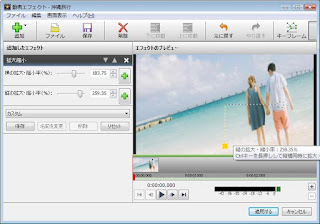

















It is good for everyone in the modern life
ReplyDelete